PDF已成為這個數位世界中最重要的資訊分享平台。大多數學生和專業人士更喜歡以這種格式共享筆記和文檔,以方便閱讀過程。然而,隨著技術的進步,市場上已經推出了許多 PDF 編輯器,可以幫助添加或刪除文件中的內容。所有這些工具都有助於更好地處理 PDF 內容。
在本文中,我們將向您介紹PDF XChange 編輯器及其最佳替代方案,以協助您順利管理 PDF。
第 1 部分:關於 PDF XChange 編輯器
PDF-XChange 編輯器是一款基於 Windows 的 PDF 編輯器,與其前身 PDF-XChange Viewer 相比,它具有更美觀的設計。它保留了先前版本的強大功能,並提供了一些新的 PDF 編輯功能,讓使用者修改 PDF 內容。該工具可讓您突出顯示、註釋和編輯 PDF 中的文字。此外,您還可以利用其他免費 PDF 閱讀器中通常不具備的一系列標記和註釋功能。
此外,使用者可以使用此 PDF 編輯器從冗長的 PDF 文件中提取或刪除頁面。借助此功能,您可以無縫合併文字、圖像甚至整個 PDF 文件等新內容。這款強大且功能豐富的 PDF 編輯器是滿足基本和進階 PDF 編輯需求的好選擇。
第 2 部分:PDF XChange 編輯器是免費的嗎?
是的,PDF XChange 編輯器有一個免費版本,任何人都可以使用這個多功能編輯工具。然而,這個免費版本有很多限制,在許多場景下減少了它的用例。使用者無法借助此工具的免費版本從其他格式轉換或建立 PDF 文件。
此外,免費版本不允許以正確的方式組織 PDF。所有這些以及更多限制使得免費版本不適合 PDF 處理。因此,如果您想存取此工具的無限版本,請購買以下計劃之一。
| 產品 | 定價 |
| PDF-XChange 編輯器 | 56 美元 + 1 位用戶 1 年維護 |
| PDF-XChange 編輯器增強版 | 72 美元 + 1 位用戶 1 年維護 |
| PDF-XChange Pro | $121 + 1 位用戶 1 年維護 |
第 3 部分:如何使用 PDF Xchange 編輯器編輯 PDF
以下是使用 Xchange 編輯器編輯 PDF 時應遵循的步驟。
- 第 1 步:開啟您要編輯的 PDF。
- 第 2 步:按一下「主頁」功能表上的「編輯文字」。
- 步驟 3:在開啟的 PDF 檔案中點選要編輯的文字。用滑鼠右鍵點選文字區域一次。當您選擇右側的“屬性”時,將開啟上下文功能表。
- 步驟 4:若要編輯圖形或影像,請前往「編輯物件」並以滑鼠標記要編輯的影像。然後縮小、拖曳或刪除 PDF 文件中的影像。
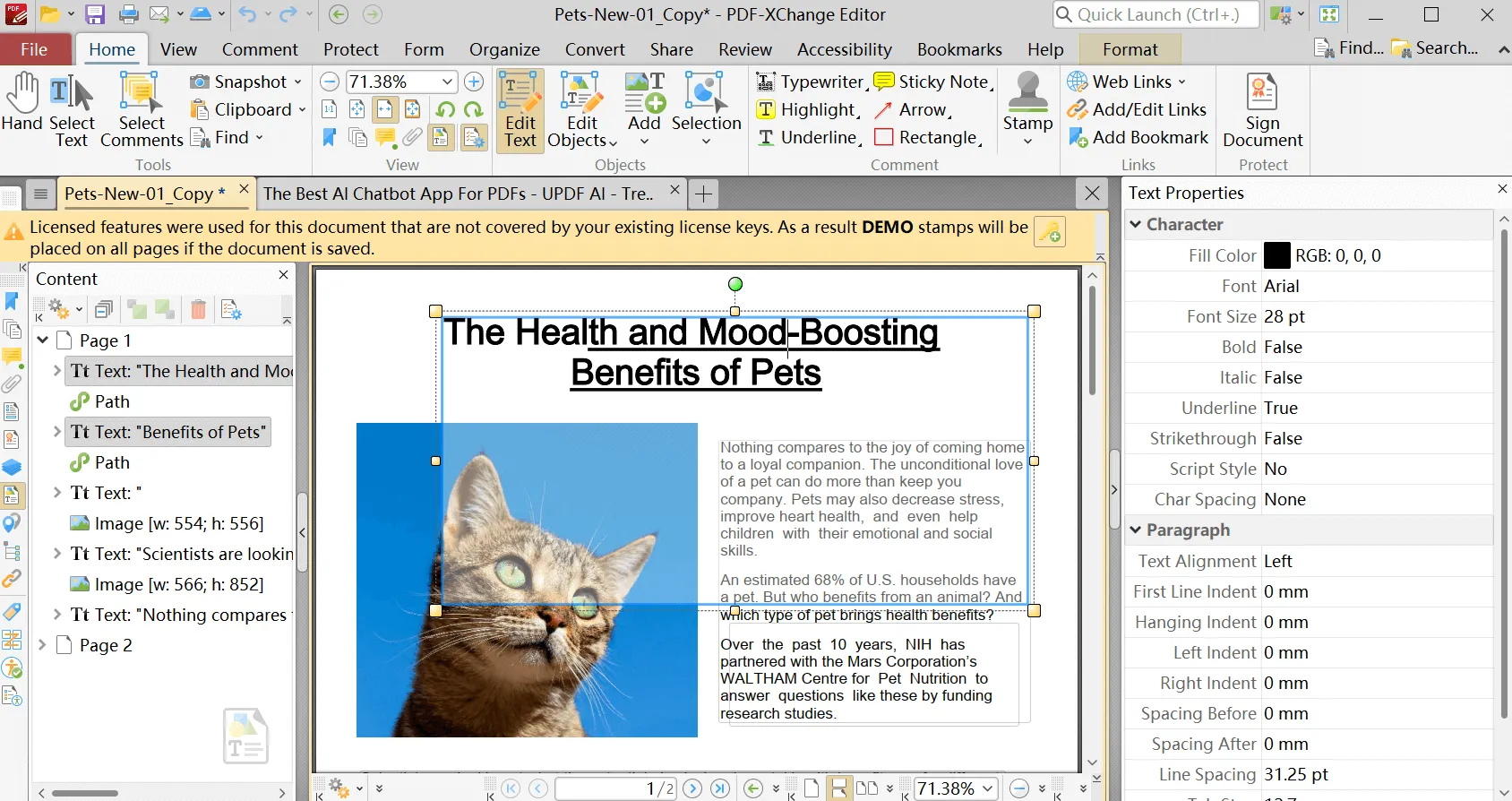
第 4 部分:PDF XChange 編輯器 值得嗎?
在購買任何PDF 編輯器之前,您必須進行徹底的研究,以確定它是否值得購買。在這裡,我們透過展示使用 PDF XChange 編輯器的幾個優點和缺點,讓您的工作變得輕鬆。您可以快速分析這些因素,以確定是否需要 PDF XChange 編輯器來完成您的日常任務。
優點
- PDF XChange Pro 版本擁有一套豐富的編輯工具,可協助您處理每個與 PDF 管理相關的問題。
- 憑藉其快速的處理速度,您可以執行快速的文字操作。
- 該 PDF 工具包甚至可以識別掃描文件和圖像中的文字。
缺點
- 此 PDF 工具的免費版本缺乏大部分高級功能,這限制了其功能。
- 使用此 PDF 編輯器時,您可能會遇到隨機故障或錯誤。
第 5 部分:PDF Xchange 編輯器的最佳替代品
UPDF提供了 PDF XChange 編輯器的絕佳替代方案,可實現有效的 PDF 文件編輯。使用這個多功能工具,您可以無縫地執行基本編輯,例如文字插入或刪除。此外,對於包含影像的 PDF,此 PDF 編輯器在裁剪、新增、刪除、取代和擷取影像等任務方面表現出色。
除此之外,UPDF 還允許您將 PDF 轉換為任何可編輯格式,以便於文件共用和編輯。使用者甚至可以利用UPDF AI來加深對文件中內容的理解。與 PDF XChange 編輯器相比,所有這些功能都使 UPDF 成為更好的選擇。

主要特點
- 此編輯器具有允許您無縫註釋 PDF 文件的功能。它使您可以輕鬆地在 PDF 中刪除、添加突出顯示、下劃線和添加註釋。
- 您的官方或其他商業 PDF 文件可能需要手寫簽名。 UPDF 允許您簽署所有 PDF。
- 使用 UPDF,您也可以不受限制地列印 PDF 文件。
- 此外,您還可以快速將 PDF 轉換為其他可編輯格式,例如 HTML、PPT、Word、Text 和圖片格式,例如 TIFF、PNG、BMP、GIF 和 JPEG。
- UPDF 具有先進的OCR功能,可讓您將掃描的 PDF 轉換為可編輯格式。這是 PDF Xchange 編輯器無法做到的。
優點
- 由於其極快的處理速度,使用者可以享受高效的效能。
- UPDF 可在多種平台上使用,包括 Windows 和 Mac,使其可供各類受眾使用。
- 您可以同時在四個不同的裝置上啟動此 PDF 編輯器,永遠不會限制您的工作流程。
- 此工具定期更新,讓使用者享受最新的功能。
第 6 部分:如何使用 UPDF 編輯 PDF
正如我們所討論的,UPDF 是 PDF XChange 的最佳替代品。透過這些簡單易懂的步驟,任何人都可以使用此 PDF 工具來編輯文件或為文件添加內容。
第 1 步:在您的裝置上下載 UPDF PDF 編輯器
首先,您必須點擊下面的「免費下載」按鈕來下載 UPDF。安裝完成後,啟動裝置上的 UPDF 介面並匯入要編輯的文件。
Windows • macOS • iOS • Android 100% 安全性
步驟 2:編輯 PDF 中已有的內容
匯入 PDF 後,點擊螢幕左側的「編輯 PDF」圖示。

步驟 3:透過 UPDF 新增新的 PDF 內容
透過造訪「編輯 PDF」模式,您還可以新增任何文字、圖像或連結。您所要做的就是單擊相應的選項卡,然後單擊螢幕上的任意位置以添加新內容。此外,您也可以使用UPDF的「註解」模式新增文字方塊、貼圖、圖章或簽名。

與 PDF Xchange 編輯器相比,UPDF 提供快速、簡單且流暢的編輯流程。您可以根據需要自由更改字體大小、顏色、斜體、粗體等。編輯工具列看起來與 Word 上的編輯工具列類似,它允許您按照自己想要的方式編輯文件。工具列是讓 UPDF 即使對於初學者也能快速且易於使用的功能之一。
第 7 部分:有關如何在 Windows 上編輯 PDF 文件的影片教學
第 8 部分:為什麼選擇 UPDF 來取代 PDF XChange 編輯器?
在本文中,我們討論了 PDF XChange Editor 和 UPDF 的功能,以便您清楚地做出選擇。但是,如果您對選擇仍有任何疑問,請仔細閱讀此詳細的比較表以做出更好的選擇。
| 指標 | UPDF | PDF XChange 編輯器 |
| 定價 | 年度方案:32.99 美元 永久方案:52.99 美元 UPDF AI 附加服務:9 美元/月 | PDF-XChange Editor:56 美元/年 Plus 方案:72 美元/年 PDF-XChange Pro:121 美元/年 |
| 編輯PDF | ✔ | ✔ |
| 註釋 PDF | ✔ | ✔ |
| 轉換PDF | ✔ | ✔ |
| 人工智慧 | ✔ | ✘ |
| PDF安全 | ✔ | ✔ |
| 方便使用 | ✔ | ✘ |
| 性價比高 | ✔ | ✘ |
| 美觀的介面 | ✔ | ✘ |
| 平台支援 | Windows、Mac、Android、iOS | Windows |
此比較表清楚地表明 UPDF 是比 PDF XChange 優越得多的 PDF 編輯器。憑藉其經濟高效的 PDF 解決方案和 UPDF AI,與市場上大多數著名的 PDF 工具相比,這款 PDF 編輯器是明顯的贏家。
結論
在本文中,我們向您介紹了編輯或新增 PDF 內容的最佳方法。 PDF XChange Editor 及其替代品為您提供了處理任何類型文件的簡單方法。然而,如果您正在尋找一款多維且價格實惠的 PDF 編輯器,UPDF 應該是您的首選。
因此,請按下下面的「免費下載」按鈕,享受這款高效能 PDF 管理工具的所有功能。如果該工具中的所有功能都符合您的需求,您也可以選擇升級到UPDF Pro版本以更好地處理文件。
Windows • macOS • iOS • Android 100% 安全性
 UPDF
UPDF
 Windows
Windows Mac
Mac iPhone/iPad
iPhone/iPad Android
Android UPDF AI 在線
UPDF AI 在線 UPDF 數位簽名
UPDF 數位簽名 PDF 閱讀器
PDF 閱讀器 PDF 文件註釋
PDF 文件註釋 PDF 編輯器
PDF 編輯器 PDF 格式轉換
PDF 格式轉換 建立 PDF
建立 PDF 壓縮 PDF
壓縮 PDF PDF 頁面管理
PDF 頁面管理 合併 PDF
合併 PDF 拆分 PDF
拆分 PDF 裁剪 PDF
裁剪 PDF 刪除頁面
刪除頁面 旋轉頁面
旋轉頁面 PDF 簽名
PDF 簽名 PDF 表單
PDF 表單 PDF 文件對比
PDF 文件對比 PDF 加密
PDF 加密 列印 PDF
列印 PDF 批量處理
批量處理 OCR
OCR UPDF Cloud
UPDF Cloud 關於 UPDF AI
關於 UPDF AI UPDF AI解決方案
UPDF AI解決方案  AI使用者指南
AI使用者指南 UPDF AI常見問題解答
UPDF AI常見問題解答 總結 PDF
總結 PDF 翻譯 PDF
翻譯 PDF 解釋 PDF
解釋 PDF 與 PDF 對話
與 PDF 對話 與圖像對話
與圖像對話 PDF 轉心智圖
PDF 轉心智圖 與 AI 聊天
與 AI 聊天 PDF 轉成 Word
PDF 轉成 Word PDF 轉成 Excel
PDF 轉成 Excel PDF 轉成 PPT
PDF 轉成 PPT 使用者指南
使用者指南 技術規格
技術規格 產品更新日誌
產品更新日誌 常見問題
常見問題 使用技巧
使用技巧 部落格
部落格 UPDF 評論
UPDF 評論 下載中心
下載中心 聯絡我們
聯絡我們











